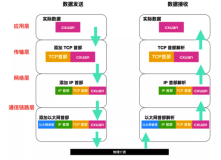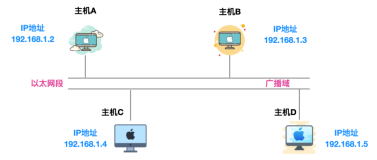http://sites.zbztb.cn/让你的浏览器开口说话.html
背景介绍
之前自己做的一个点名系统,可以支持语音播报,内部是调用了百度的在线体验语音接口API的,但是现在百度接口改了,没有免费体验,要使用就只能注册申请,嫌麻烦,刚好也知道H5有播放语音的API。所以干脆就拿过来研究一下。
功能介绍
利用h5提供的语音播报API,可以实现以下几个功能
22种内置语言,包括大家喜欢的日语、粤语、国语、英语
还可以设置音调、语速、音量大小
SpeechSynthesisUtterance 介绍
SpeechSynthesisUtterance 翻译为 语音合成话语 该接口表示一个语音请求。它包含了阅读和如何阅读的功能(例如语言、音高和音量)
代码中表示一个构造函数
需要搭配下面的 speechSynthesis 一起使用
const utterThis = new SpeechSynthesisUtterance(); // 创建一个对象
属性
| 属性名 | 类型 | 作用 |
| text | String | 设置要朗读的文字 |
| pitch | Number | 设置音调 (0-2) |
| rate | Number | 设置语速 (1-10) |
| volume | Number | 设置音量 (0-1) |
| voice | SpeechSynthesisVoice Object | 设置语言(粤语、国语等) |
speechSynthesis 语音合成
负责设置语言和 和朗读功能
它是一个全局对象
方法
- 静态方法
speak接收由SpeechSynthesisUtterance创建的实例,进行播放语音 - 静态方法
getVoices用来获取可以使用的语言(国语或者粤语等)
兼容性
基本代码
<!DOCTYPE html> <html lang="en"> <head> <meta charset="UTF-8" /> <meta name="viewport" content="width=device-width, initial-scale=1.0,maximum-scale=1,minimum-scale=1,user-scalable=no" /> <title>2.html</title> <style> * { margin: 0; padding: 0; box-sizing: border-box; } </style> </head> <body> <button>播放</button> <script> const button = document.querySelector('button'); // 必须由用户主动触发,才有效 button.addEventListener('click', function () { speechSynthesis.speak(new SpeechSynthesisUtterance(`你是我的神`)); }); </script> </body> </html>
小案例
<!DOCTYPE html> <html lang="en"> <!-- <html lang="zh-CN"> --> <!-- <html lang="zh-HK"> --> <head> <meta charset="UTF-8" /> <meta name="viewport" content="width=device-width, initial-scale=1.0,maximum-scale=1,minimum-scale=1,user-scalable=no" /> <title>让你的浏览器开口说话</title> <style> * { margin: 0; padding: 0; box-sizing: border-box; } button { display: block; margin: 0 auto; width: 200px; height: 50px; font-size: 30px; background-color: powderblue; border-radius: 10px; border: none; cursor: pointer; } .tool { width: 1000px; margin: 20px auto; font-size: 16px; display: flex; justify-content: space-around; align-items: center; height: 100px; } input { display: block; } .word { position: fixed; width: 85%; left: 50%; bottom: 10%; transform: translateX(-50%); background-color: #000; color: #fff; line-height: 1.5; font-size: 25px; padding: 10px; } </style> </head> <body> <div class="tool"> <div class="item"> <span>请输入说话的内容</span> <input type="text" value="执翻剂" class="text" style="height: 30px" /> </div> <div class="item"> <span>音调 0-2</span> <div> <input value="1" type="range" class="pitch" min="0" max="2" step="1" /> <b>1</b> </div> </div> <div class="item"> <span>语速1-10</span> <div> <input value="1" type="range" class="rate" min="0.1" max="10" step="0.2" /> <b>1</b> </div> </div> <div class="item"> <span>音量 0-1</span> <div> <input value="1" type="range" class="volume" min="0" max="1" step="0.1" /> <b>1</b> </div> </div> <div class="item"> <span>语言</span> <select class="voice"></select> </div> </div> <button>播放</button> <script> window.onload = function () { const button = document.querySelector('button'); const textDom = document.querySelector('.text'); const pitchDom = document.querySelector('.pitch'); const rateDom = document.querySelector('.rate'); const voiceDom = document.querySelector('.voice'); const volumeDom = document.querySelector('.volume'); let voices; pitchDom.addEventListener('input', setValue); rateDom.addEventListener('input', setValue); volumeDom.addEventListener('input', setValue); function setValue(event) { if (event.target.nextElementSibling.nodeName === 'B') { event.target.nextElementSibling.innerText = event.target.value; } } speechSynthesis.onvoiceschanged = function (e) { voices = speechSynthesis.getVoices(); voiceDom.innerHTML = voices .map( (v, i) => `<option value="${i}"> ${v.name.replace(/(Google)|(Microsoft)/, '')} </option>` ) .join(''); }; button.addEventListener('click', function () { let utterThis = new SpeechSynthesisUtterance(); const text = textDom.value; const pitch = pitchDom.value; const rate = rateDom.value; const volume = volumeDom.value; const voice = voiceDom.value; utterThis.text = text;// 设置要约定的文本 utterThis.pitch = pitch;// 设置音调 utterThis.rate = rate; // 设置语速 utterThis.voice = voices[voice]; // 设置语言 utterThis.volume = volume;// 设置音量 speechSynthesis.speak(utterThis); // 开始朗读 const word = document.createElement('div'); word.innerText = text; word.classList.add('word'); document.body.appendChild(word); utterThis.onend = function () { setTimeout(() => { word.remove(); }, 1000); }; }); }; </script> </body> </html>
![[S)HE]B2QK[3JOTCV%J2%Z3.png [S)HE]B2QK[3JOTCV%J2%Z3.png](https://ucc.alicdn.com/pic/developer-ecology/qp52ckgti6pso_1aea0be2b2424d86a1a9830a36506d99.png?x-oss-process=image/resize,w_1400/format,webp)
![]BQ(HLNKH[`@}HK8PE]FMM3.png ]BQ(HLNKH[`@}HK8PE]FMM3.png](https://ucc.alicdn.com/pic/developer-ecology/qp52ckgti6pso_0d5bfaf9a35b45e1a04a746ee8edd3e7.png?x-oss-process=image/resize,w_1400/format,webp)
![1BK~[8~(9G$LG]33}X%G8_M.png 1BK~[8~(9G$LG]33}X%G8_M.png](https://ucc.alicdn.com/pic/developer-ecology/qp52ckgti6pso_7d38d18931e14886ace7132d3622a113.png?x-oss-process=image/resize,w_1400/format,webp)